上一篇
iPad互联 新手必看!iPad如何快速连接电脑,实用教程一文掌握
- 问答
- 2025-08-20 23:14:34
- 13
核心关键词:
- 有线连接 🔌
- 无线连接 📡
- 随航 (Sidecar) 💻⇄📱
- 文件传输 📤📥
- iCloud 同步 ☁️
- 访达 (Mac) / iTunes (Windows PC) 💻
- USB-C 数据线 ⚡
- Wi-Fi 网络 🌐
- 蓝牙 🔵
- 屏幕镜像 🖥️
- 隔空投送 (Airdrop) 🪂✨
- 通用控制 (Universal Control) 🖱️⌨️
- 信任此电脑 ✅
详情:**
有线连接 (最稳定快速) 🔌 使用随附的USB-C数据线将iPad与电脑直接相连,首次连接时,iPad屏幕上会弹出“信任此电脑”的请求,务必选择“信任”并输入锁屏密码,才能在电脑上访问设备。
- Mac用户:连接后可直接在“访达 (Finder)”的边栏中找到你的iPad,进行文件同步、照片导入和备份。
- Windows用户:可能需要先安装“iTunes (来自Microsoft Store)”应用,通过它来管理iPad内容和进行备份。
无线连接 (更灵活自由) 📡
- 确保条件:iPad和电脑必须使用同一个Wi-Fi网络,并开启蓝牙。
- 随航 (Sidecar) - 苹果生态绝技 💻⇄📱
将iPad变为Mac的扩展显示屏或绘图板!在Mac的“系统设置”->“显示器”中即可添加你的iPad,体验无缝协作。
- 隔空投送 (Airdrop) - 传文件神器 🪂✨
在iPad和Mac间分享照片、文件超级快!确保双方设备都已开启Wi-Fi和蓝牙,且隔空投送设置为“所有人”或“联系人”。

- 通用控制 (Universal Control) - 一套键鼠控多设备 🖱️⌨️
用Mac的键盘和鼠标就能直接操作旁边的iPad,甚至可以在设备间拖放内容,生产力拉满!(需满足特定Apple ID和设备型号要求)
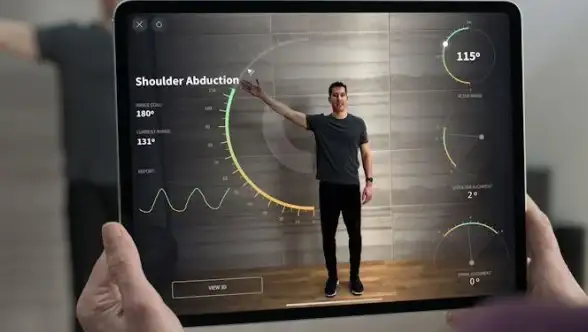
云同步 - 无感连接 ☁️ 开启iCloud 同步功能后,你在Mac上编辑的文档、备忘录或保存的网页,会自动出现在iPad上,无需任何手动连接操作。
新手小贴士 💡:
- 连接失败?先重启设备和路由器试试!
- 线缆很重要,请使用苹果原装或MFi认证的数据线。
- 保持系统更新至最新版本(如iPadOS 18/macOS Sequoia),以获得最佳兼容性和新功能。
希望这份指南能帮你轻松玩转iPad与电脑的互联!🚀
本文由 史以蕊 于2025-08-20发表在【云服务器提供商】,文中图片由(史以蕊)上传,本平台仅提供信息存储服务;作者观点、意见不代表本站立场,如有侵权,请联系我们删除;若有图片侵权,请您准备原始证明材料和公证书后联系我方删除!
本文链接:https://vds.7tqx.com/wenda/677954.html



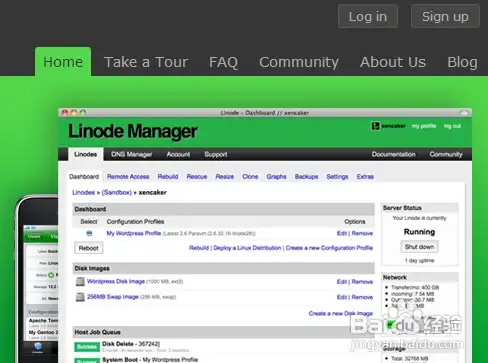





发表评论